Чат является важным разделом для эффективного взаимодействия с клиентами, поскольку здесь собраны все обращения через подключенные каналы коммуникаций.
Фильтры в KeyCRM позволяют сортировать чаты по разным критериям, таким как статус ответа, назначение на пользователей или активные каналы. А с помощью поиска можно быстро найти необходимую информацию, что значительно упрощает работу с большим количеством диалогов.
Фильтрация чатов
Над списком диалогов размещены основные кнопки для фильтрации:
- Огонек — отображает только чат без ответа;
- Каналы — список активных каналов коммуникаций. Можно отметить один или несколько каналов, чаты с которых нужно видеть;
- Пользователи — фильтр по назначению чатов на пользователей (все, мои, не назначенные или по конкретному пользователю CRM). Для поиска нужного пользователя можно использовать поиск.
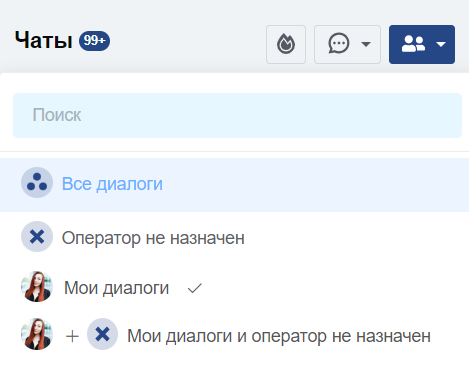
Сортировка по состоянию чата
Диалоги в списке сортируются по вкладкам:
- Открытие — чаты, которые в работе или требуют ответа работника;
- Закрытые — чаты, которые неактуальны, менеджер предоставил все ответы, диалог закончился, соответственно чат переключили из открытого в закрытый;
- Все — все чаты, открытые и закрытые;
- Спам — чаты, которые были отмечены как спам, не считаются в аналитике чатов. При повторном сообщении клиента не будут автоматически открываться, а навсегда останутся в этой вкладке.

Поиск в сообщениях и клиентах
Чтобы выполнить поиск по чатам, нужно сначала в строке поиска выбрать, где именно искать:
- В сообщениях — по тексту сообщений покупателя, менеджера, бота или заметках сохраненных в чате;
- В клиентах — по имени клиента, номеру телефона или нику мессенджера/соц.сети.
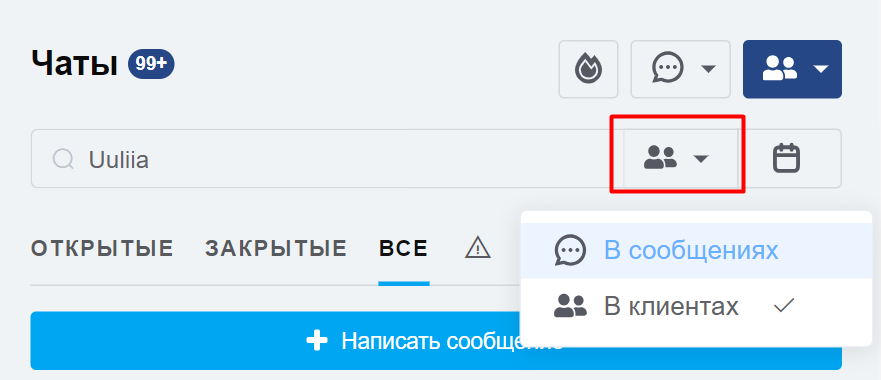
Дополнительно можно указать фильтр по дате, выбрав конкретный день или промежуток времени:
- Если выбран поиск в сообщениях, то отфильтровывается по дате сообщения;
- Если выбран поиск в клиентах, то фильтрует по дате создания диалога:
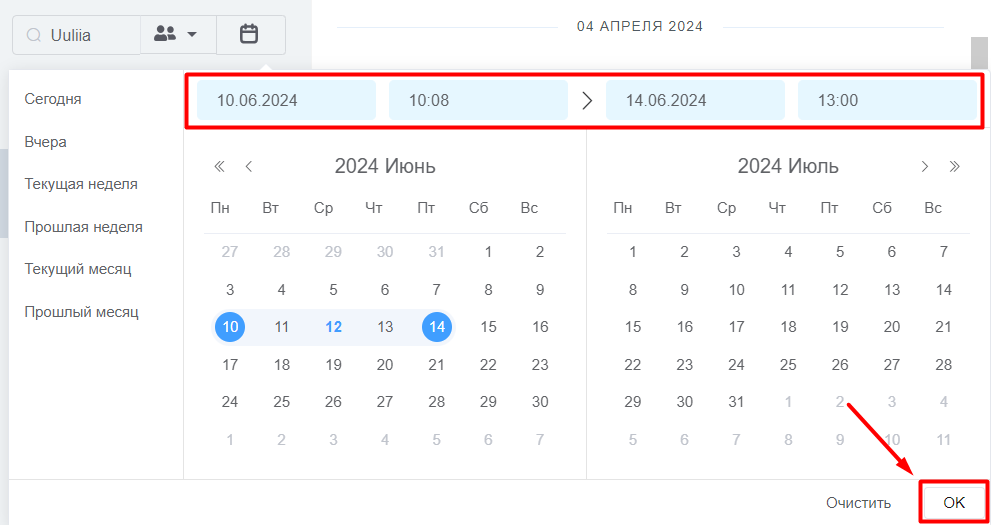
Особенности поиска и отображения результатов
- Поиск происходит по части слова, а не по полному совпадению;
- В результатах поиска не отображается количество сообщений в диалоге без ответа;
- Список диалогов сортируется по дате сообщения, от более новых до более старых;
- Нажав на диалог в результатах поиска, он открывается на найденном сообщении, и строка с найденным сообщением подсвечивается;
- В режиме поиска по сообщениям нельзя закрыть диалог или пометить его как спам;
- Если в диалоге найдено несколько сообщений по запросу, то все они выводятся в результатах поиска отдельно:
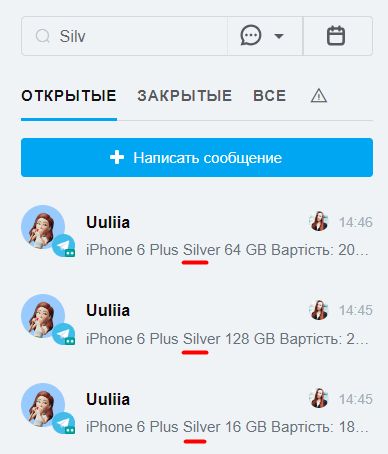
Теперь вы можете вести коммуникации из одного окна чатов в KeyCRM, удобно фильтровать диалоги и при необходимости использовать поиск по ним.